介紹一下我常用的捷徑分類….
先前為了增加自己開連結的速度,所以我試了一些軟體…
目前開啟連結最上選的方式還是 使用 Launchy 軟體最快,但是沒辦法將所有的軟體都列出來
所以還是必須記住軟體的名稱才能執行軟體
以我的方式加上 Launchy 軟體可以增加開啟軟體的速度
首先要先把開始功能表設定成傳統模式,在開始功能表上按右鍵內容

接著 按開始上按右鍵點選開啟瀏覽所有使用者
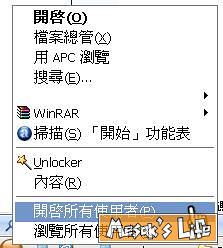
接著應該會開啟此資料夾C:\Documents and Settings\All Users\「開始」功能表
在該資料夾建立新資料夾,以英文命名,例如:X 快速啟動
以下是我命名的資料夾
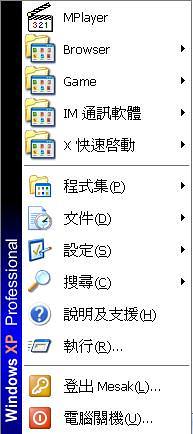
我以 X 為首來命名資料
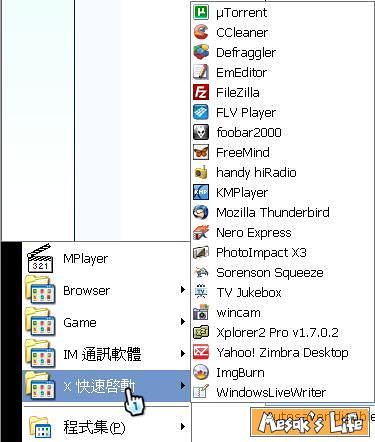
在將捷徑放在這個資料夾內
這樣做有什麼好處呢?
當你要開啟捷徑的時候 只要以左手 按鍵盤上的 開始→X→程式名稱的首寫
以我的程式連結來看的話,當我要開啟「CCleaner」這個程式的時候只要按下 開始→X→C
就可以把這個程式打開了
當在使用電腦的時候,通常右手都是放在滑鼠,左手就是放在鍵盤的左邊,以左手快速按鍵
以這樣的配合下當然就可以快速的開啟程式
當然 以最靠近左手的 按鈕 為主來編輯資料夾名稱例如:「1」、「Q」、「A」、「Z」、「2」、「W」、「S」、「X」、「3」、「E」、「D」、「C」。
這樣就可以快速開啟程式了
以此種方式在配合 Launchy 軟體使用 Alt + Space 的話就可以更有效率快速的執行軟體了
